以下是“影音先锋怎么开启自动使用多核解码功能”的经验教程

工具/原料
软件版本:影音先锋 9.9.9.981
系统版本:Windows 10
1.打开设置选项
1、在“影音先锋”主界面中,点击左上方的“影音先锋”按钮。

2、点击左上方的“影音先锋”按钮后,在展开的下拉框中选择“设置选项...”

2.开启自动使用多核解码功能
1、在“影音设置 选项”界面中,点击左侧的“多核设置”选项。
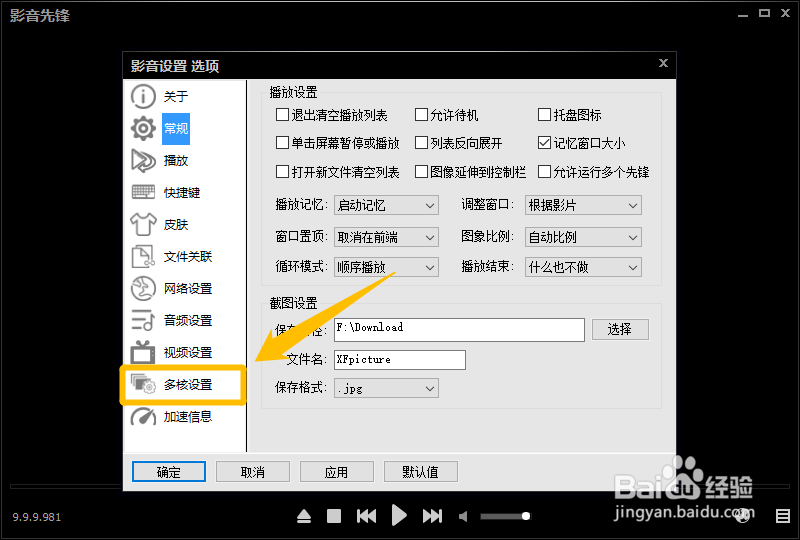
2、在“多核设置”选项中,勾选“自动使用多核解码”选项的勾选开关。
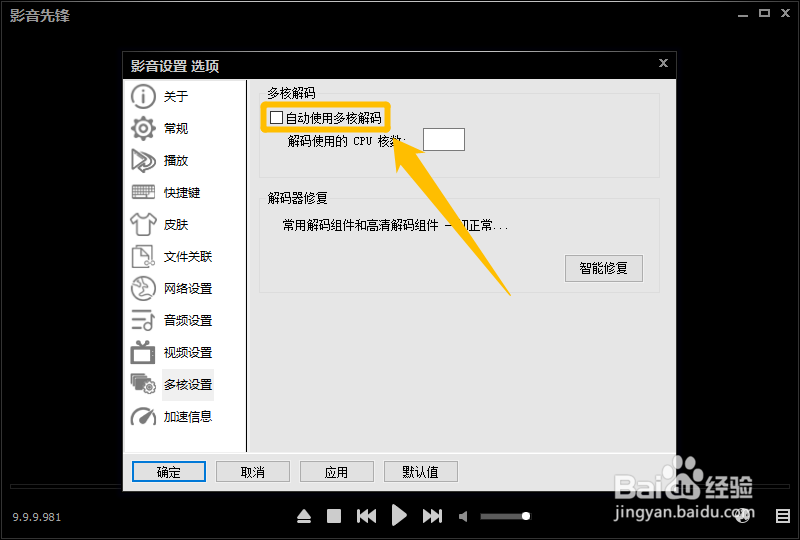
3、“自动使用多核解码”选项显莲镘拎扇示为“√”状态后,点击下方的“确定”按钮,这样就成功开启自动使用多核解码功能。

